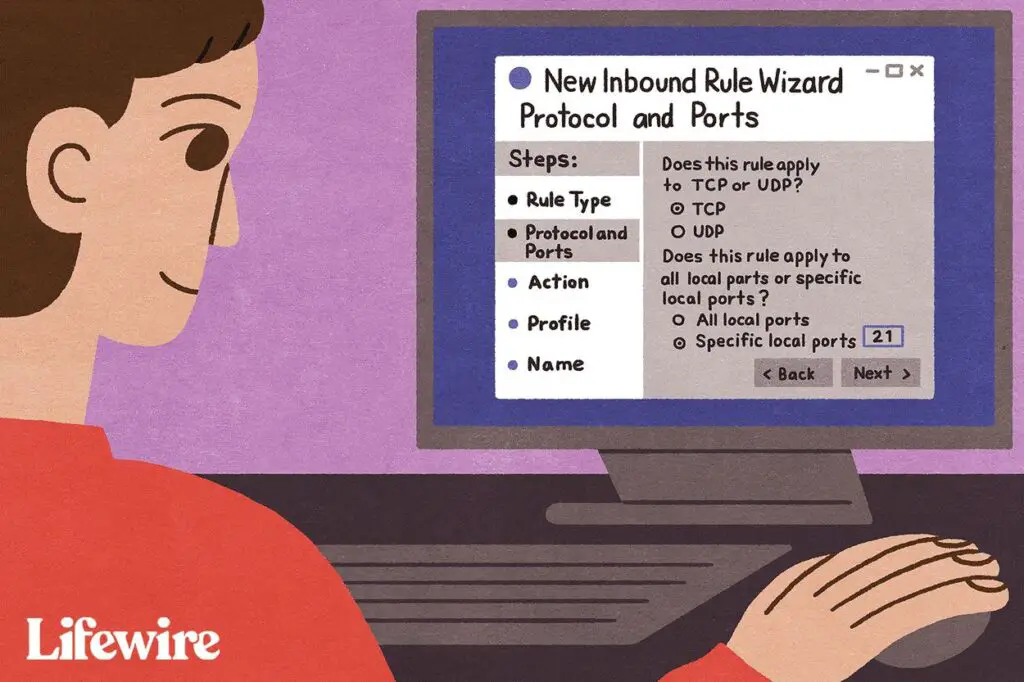
O que saber
- Abra um navegador da web, digite o endereço IP do seu roteador na barra de URL e digite o nome de usuário e a senha do roteador.
- Como alternativa, conecte seu dispositivo móvel à sua rede Wi-Fi e baixe o aplicativo móvel para seu roteador.
- Se você receber uma mensagem de erro, verifique sua conexão, desative os firewalls de terceiros, reinicie o roteador e redefina-o para as configurações de fábrica.
Este artigo explica como verificar as configurações do roteador em um computador ou dispositivo móvel. As instruções se aplicam amplamente a todos os roteadores e combinações de roteadores de modem.
Como chego à página de administração do meu roteador?
Para acessar as configurações do seu roteador, faça login no console de administração do seu roteador a partir de um navegador da web: alguns roteadores, como o Google Wifi, só podem ser controlados por meio de um aplicativo para dispositivos móveis.
- Encontre o endereço IP do gateway padrão do seu roteador. Por exemplo, os endereços IP de roteador padrão incluem 192.168.1.1, 192.168.2.1 e 192.168.0.1.
- Encontre o nome de usuário e a senha do seu roteador. Olhe na parte traseira ou inferior do roteador. Se não estiver no dispositivo, procure seu modelo no site do fabricante. O nome de usuário e a senha do seu roteador não são os mesmos que o nome da rede (SSID) e a chave Wi-Fi.
- Abra um navegador da Web, digite o endereço IP do seu roteador na barra de endereços e pressione Enter.
- Digite o nome de usuário e a senha do seu roteador.
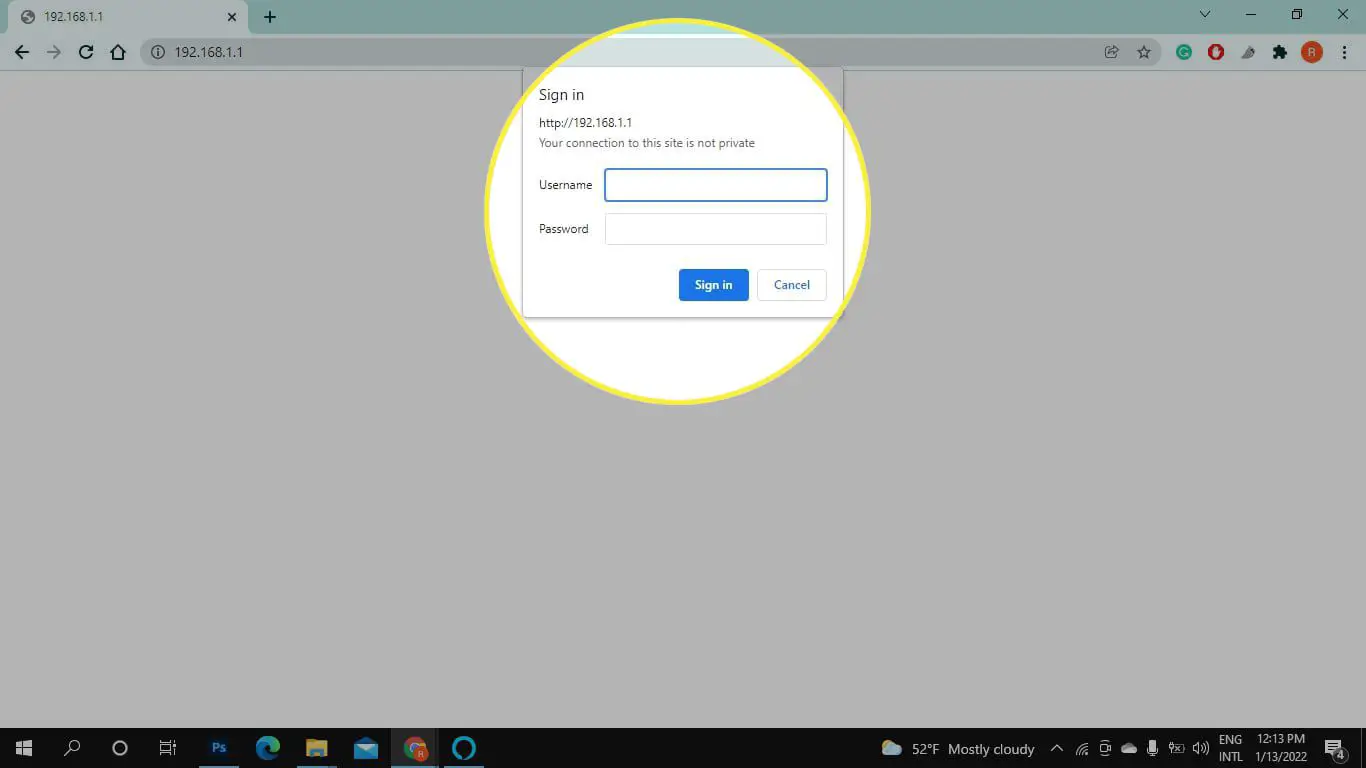
- Você estará logado na página de administração do roteador. A partir daqui, você pode visualizar e alterar suas configurações de rede.
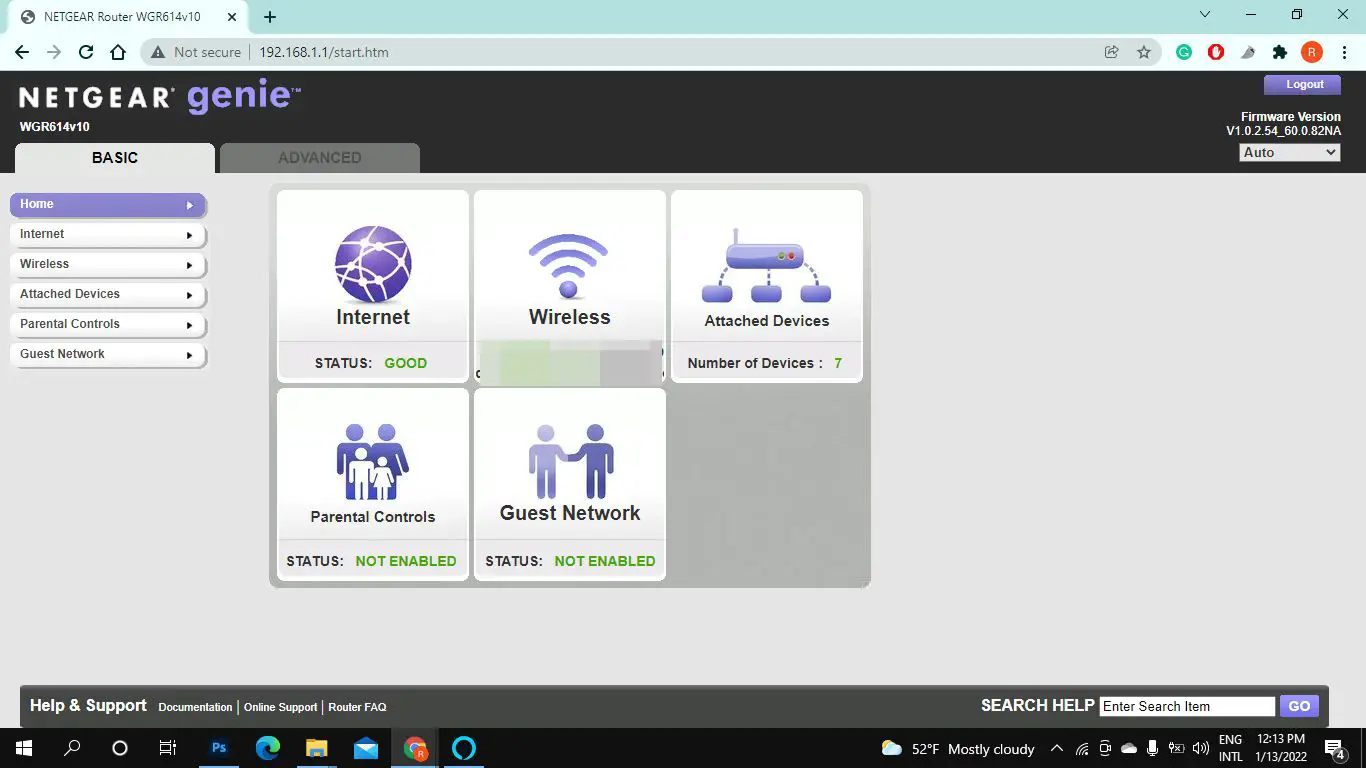
Como faço para fazer login no meu endereço IP 192.168 1.1 no meu telefone?
Você pode acessar as configurações do seu roteador em seu telefone usando um navegador da web móvel. Basta seguir os passos da seção anterior. No entanto, se o seu roteador tiver um aplicativo móvel, pode haver uma maneira mais conveniente:
- Conecte seu dispositivo móvel à sua rede sem fio. Para acessar as configurações, você deve conectar seu telefone à rede Wi-Fi do seu roteador.
- Baixe o aplicativo móvel para o seu roteador. Procure a marca do seu roteador na Google Play Store ou na Apple App Store. Por exemplo, instale o aplicativo do roteador Nighthawk se você tiver um roteador Nighthawk.
- Inicie o aplicativo e configure uma conta, se solicitado. O aplicativo também pode solicitar que você insira o nome de usuário e a senha do seu roteador. Se você não os vir no roteador, verifique o site do fabricante.
- Se o seu roteador for compatível com o aplicativo, agora você poderá controlar suas configurações em seu dispositivo móvel. Caso contrário, ele pode direcioná-lo para um site onde você pode fazer login.
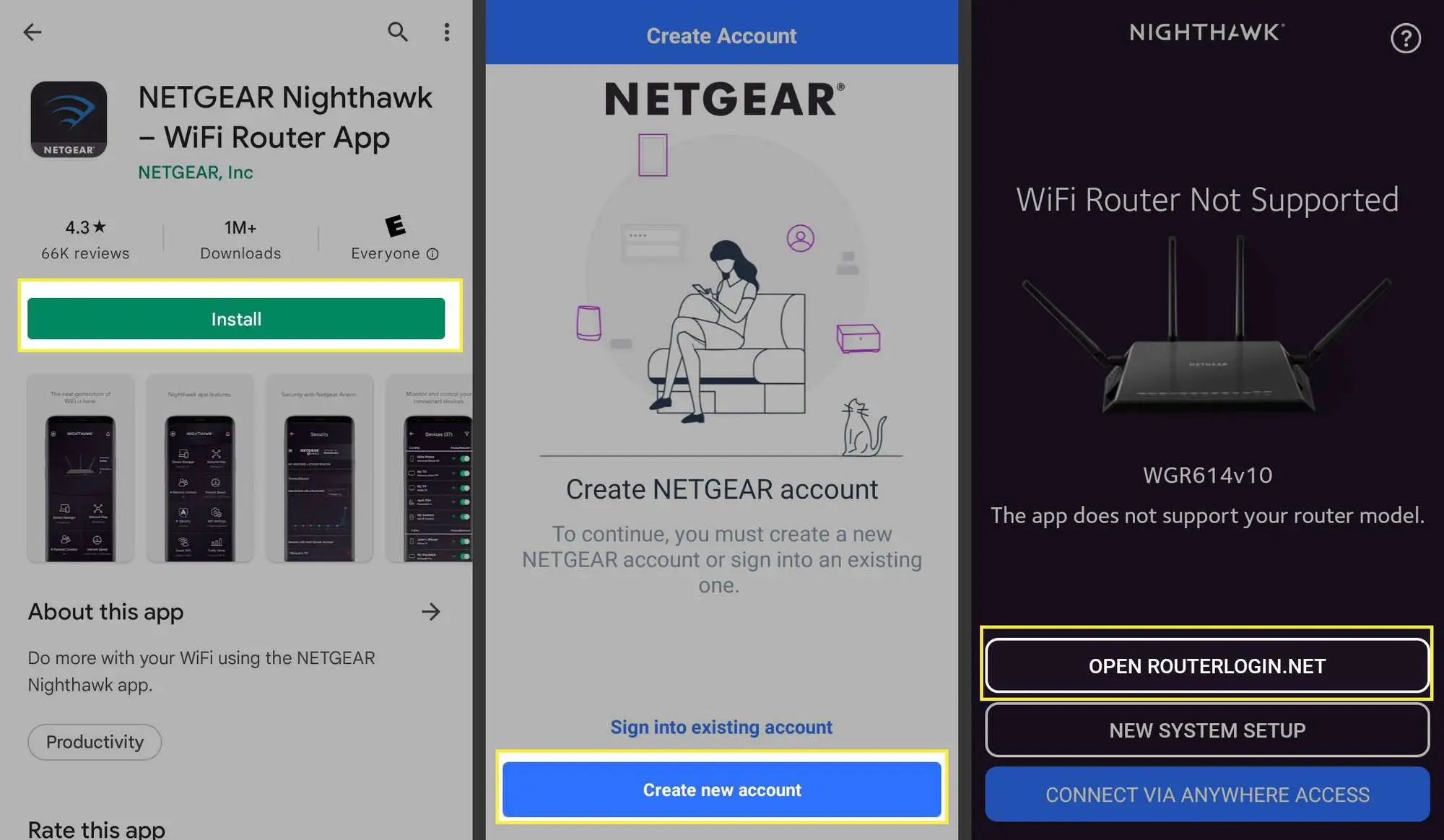
- Digite o nome de usuário e a senha do roteador, se solicitado. Agora você deve ter acesso ao console de administração do seu roteador. Pode ser necessário aumentar o zoom para ver as diferentes opções.
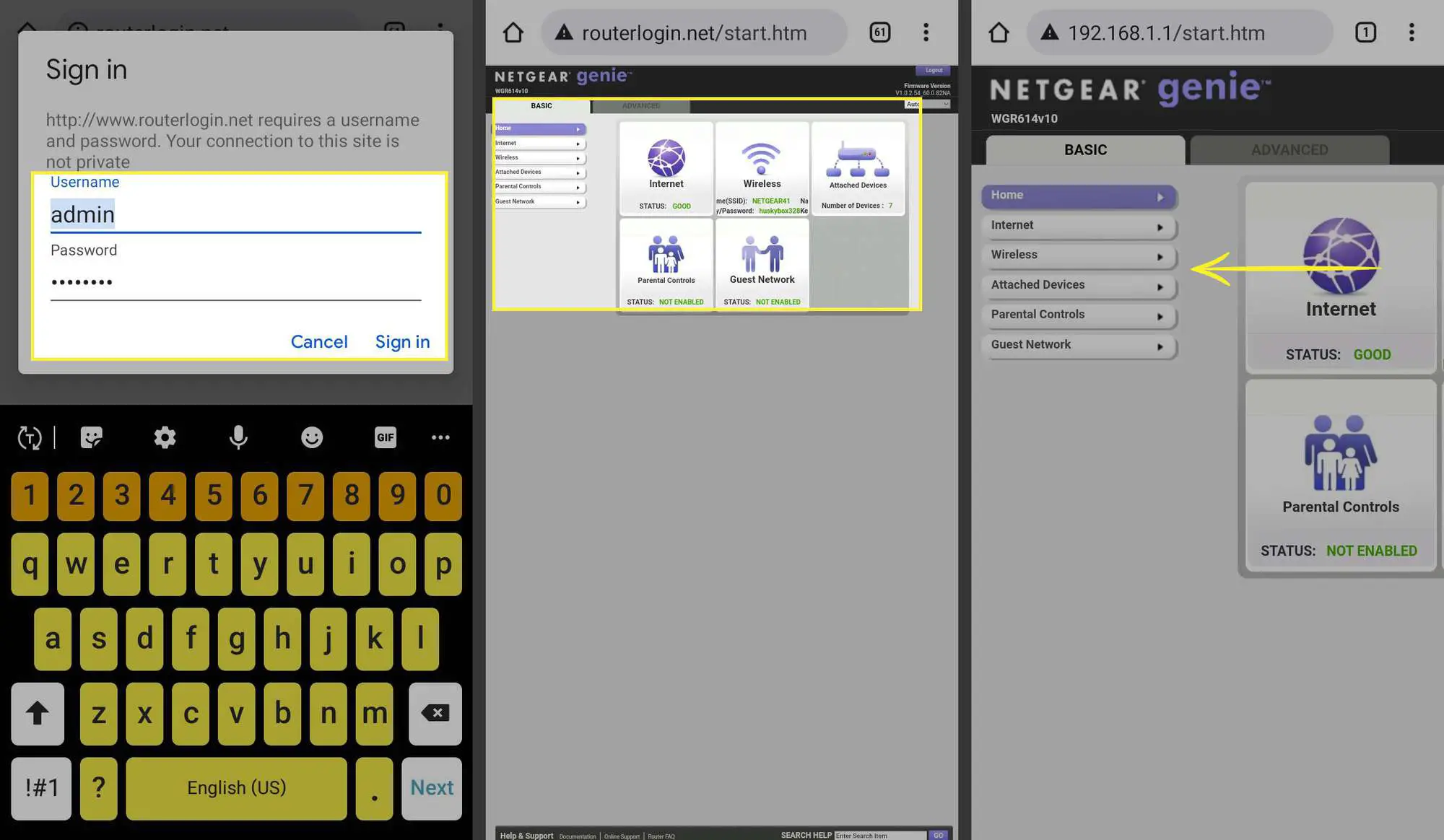
O que devo verificar nas configurações do meu roteador?
Depois de ter acesso à página de administração do roteador, você pode otimizar sua rede Wi-Fi. Por exemplo, aqui estão algumas etapas que você pode seguir para melhorar a segurança e o desempenho do seu roteador:
- Renomeie sua rede para algo fácil de lembrar.
- Altere a senha do seu Wi-Fi para impedir que pessoas de fora usem seu Wi-Fi.
- Altere a senha de administrador do roteador para proteger sua rede contra hackers.
- Configure a filtragem de endereços MAC para impedir que dispositivos desconhecidos acessem sua rede.
- Veja todos os dispositivos conectados à sua rede para monitorar atividades não autorizadas.
- Atualize o firmware do seu roteador para garantir que você tenha as atualizações de segurança mais recentes.
- Altere seu canal Wi-Fi para reduzir a interferência do sinal.
- Altere o servidor DNS do seu roteador para acelerar sua conexão.
Alguns roteadores oferecem a opção de habilitar a administração remota, permitindo que você gerencie sua rede Wi-Fi mesmo quando não estiver conectado. Consulte o manual do seu dispositivo ou o site do fabricante para obter informações mais específicas.
Por que não consigo acessar as configurações do meu roteador?
Quando você tenta fazer login no seu roteador, você está recebendo uma mensagem de erro? Primeiro, verifique se você está conectado à sua rede Wi-Fi doméstica. Se você tiver problemas para se conectar ao aplicativo móvel, tente fazer login no seu endereço IP em um navegador da web. Se a senha de administrador e o nome de usuário padrão não funcionarem, redefina o roteador para as configurações de fábrica e tente novamente. Se você ainda não conseguir acessar as configurações do roteador, reinicie o roteador e o modem. Talvez seja necessário desativar todos os firewalls de terceiros que você instalou em seu dispositivo.
Perguntas frequentes
- Como faço para redefinir um roteador para as configurações de fábrica?
A redefinição do roteador para as configurações de fábrica pode variar dependendo do fabricante do roteador. Para a maioria dos roteadores, ligue o roteador e localize o botão de reinicialização físico (geralmente na parte traseira ou inferior). Use um clipe de papel (ou um objeto pontudo semelhante) para segurar o Redefinir botão por 30 segundos. (Pode ser necessário manter pressionado o botão de reinicialização por até 90 segundos em alguns roteadores.) O roteador será reiniciado e ligado novamente.
- O que acontece se eu redefinir meu roteador Netgear para as configurações de fábrica?
A execução de um hard reset no seu roteador Netgear deve ser feito apenas como último recurso. Ao redefinir um roteador Netgear de volta às configurações de fábrica, você removerá todas as personalizações definidas anteriormente. Entre outras coisas, um hard reset remove senhas, nomes de usuário, chaves de segurança, configurações de segurança, SSID, configurações de encaminhamento de porta e servidores DNS personalizados.
- Qual configuração de segurança é melhor para um roteador sem fio?
Ao escolher as configurações de segurança do roteador, opte por WPA2-PSK (AES). AES significa Advanced Encryption Standard e WPA2 (Wi-Fi Protected Access 2) é uma atualização da tecnologia WPA original, que foi projetada para substituir a WEP mais antiga e menos segura.
